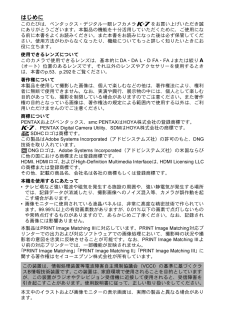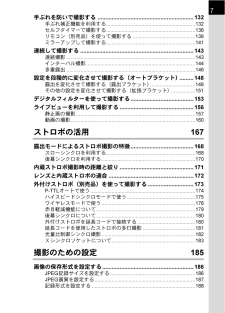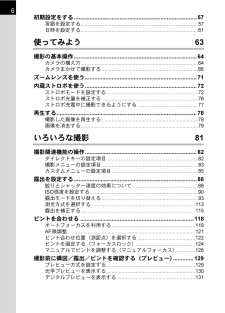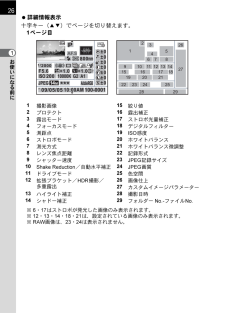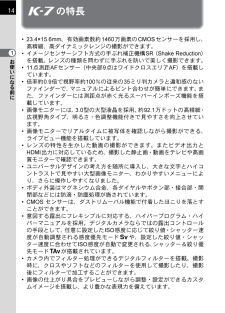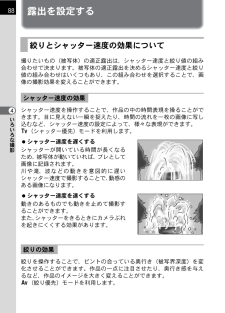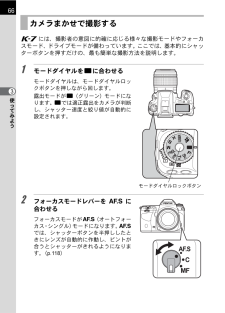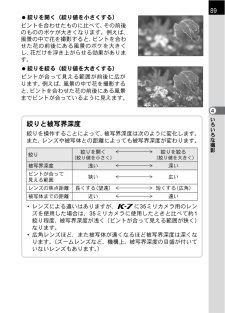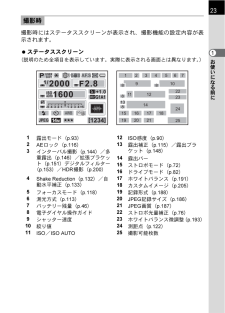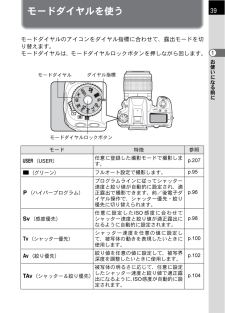Q&A
取扱説明書・マニュアル (文書検索対応分のみ)
"絞り"2 件の検索結果
"絞り"200 - 210 件目を表示
全般
質問者が納得そのレンズはAF以前のレンズです。なので、AFに対応していません。SuperAというカメラのマルチモードAE(今では懐かしい言葉)に対応するために、レンズに電子接点が付きました。ペンタックスの歴代のレンズはここに説明があります。
http://www.pentax.jp/japan/products/lens/suit_mount.html
4499日前view132
全般
質問者が納得ボディーの違いが顕著に画像に表れる事はまず無いです。
例えば、バットにボールが当たった瞬間を撮りたいと思う。入門機でも運が良ければ撮れるけれど、その確率は中級--上級カメラの方がグッと高くなる。でも、撮れた写真は同じ程度。
アマゾンの奥地へカメラを持って入った。高級機は多少ぶつけようとも壊れはしない。入門機はプラスチックボディなのでぶつけると直ぐ壊れる。でも、運良く壊れなければ撮れる写真は同じ。
ボディの値段の違いは、目に見えない所へ現れるのです。プロの場合、とにかく使い方がハードなので金属ボディーで...
5878日前view102
はじめにこのたびは、ペンタックス・デジタル一眼レフカメラQをお買い上げいただき誠にありがとうございます。本製品の機能を十分活用していただくために、ご使用になる前に本書をよくお読みください。また本書をお読みになった後は必ず保管してください。使用方法がわからなくなったり、機能についてもっと詳しく知りたいときにお役に立ちます。使用できるレンズについてこのカメラで使用できるレンズは、基本的にDA・DA L・D FA・FA Jまたは絞りs(オート)位置のあるレンズです。それ以外のレンズやアクセサリーを使用するときは、本書のp.53、p.292をご覧ください。著作権について本製品を使用して撮影した画像は、個人で楽しむなどの他は、著作権法により、権利者に無断で使用できません。なお、実演や興行、展示物の中には、個人として楽しむ目的があっても、撮影を制限している場合がありますのでご注意ください。また著作権の目的となっている画像は、著作権法の規定による範囲内で使用する以外は、ご利用いただけませんのでご注意ください。商標についてPENTAXおよびペンタックス、smc PENTAXはHOYA株式会社の登録商標です。Q、PENTAX ...
7手ぶれを防いで撮影する.............................................................132手ぶれ補正機能を利用する...............................................................132セルフタイマーで撮影する...............................................................136リモコン(別売品)を使って撮影する............................................138ミラーアップして撮影する...............................................................141連続して撮影する........................................................................143連続撮影......................................................
6初期設定をする..............................................................................57言語を設定する...................................................................................57日時を設定する...................................................................................61使ってみよう 63撮影の基本操作..............................................................................64カメラの構え方...................................................................................64カメラまかせで撮影する............................................
26お使いになる前に1?詳細情報表示十字キー(23)でページを切り替えます。 1ページ目※6・17はストロボが発光した画像のみ表示されます。※12・13・14・18・21は、設定されている画像のみ表示されます。※RAW画像は、23・24は表示されません。1撮影画像15絞り値2プロテクト16露出補正3露出モード17ストロボ光量補正4フォーカスモード18デジタルフィルター5測距点19ISO感度6ストロボモード20ホワイトバランス7測光方式21ホワイトバランス微調整8レンズ焦点距離22記録形式9シャッター速度23JPEG記録サイズ10Shake Reduction/自動水平補正24JPEG画質11ドライブモード25色空間12拡張ブラケット/HDR撮影/多重露出26画像仕上27カスタムイメージパラメーター13ハイライト補正28撮影日時14シャドー補正29フォルダーNo.-ファイルNo.P' 09/05/0510:00AM 100-00011/2000AF.S14 MG210000K 200800mm+-0+-0+-0+-0+-0+-0+-0JPEGAdobeRGBISO A1F5.6 +1.0 +1.0DRDR202
14お使いになる前に1Qの特長* 23.4*15.6mm、有効画素数約1460万画素のCMOSセンサーを採用し、高精細、高ダイナミックレンジの撮影ができます。*イメージセンサーシフト方式の手ぶれ補正機構SR(Shake Reduction)を搭載。レンズの種類を問わずに手ぶれを防いで美しく撮影できます。*11点測距AFセンサー(中央部9点はワイドクロスエリアAF)を搭載しています。*倍率約0.9倍で視野率約100%の従来の35ミリ判カメラと違和感のないファインダーで、マニュアルによるピント合わせが簡単にできます。また、ファインダーには測距点が赤く光るスーパーインポーズ機能を搭載しています。*画像モニターには、3.0型の大型液晶を採用。約92.1万ドットの高精細・広視野角タイプ、明るさ・色調整機能付きで見やすさを向上させています。*画像モニターでリアルタイムに被写体を確認しながら撮影ができる、ライブビュー機能を搭載しています。*レンズの特性を生かした動画の撮影ができます。またビデオ出力とHDMI出力に対応しているため、撮影した静止画・動画をテレビや高画質モニターで確認できます。*ユニバーサルデザインの考え方を随...
88いろいろな撮影4露出を設定する撮りたいもの(被写体)の適正露出は、シャッター速度と絞り値の組み合わせで決まります。被写体の適正露出を決めるシャッター速度と絞り値の組み合わせはいくつもあり、この組み合わせを選択することで、画像の撮影効果を変えることができます。シャッター速度を操作することで、作品の中の時間表現を操ることができます。目に見えない一瞬を捉えたり、時間の流れを一枚の画像に写し込むなど、シャッター速度の設定によって、様々な表現ができます。b(シャッター優先)モードを利用します。?シャッター速度を遅くするシャッターが開いている時間が長くなるため、被写体が動いていれば、ブレとして画像に記録されます。川や滝、波などの動きを意図的に遅いシャッター速度で撮影することで、動感のある画像になります。?シャッター速度を速くする動きのあるものでも動きを止めて撮影することができます。また、シャッターをきるときにカメラぶれを起きにくくする効果があります。絞りを操作することで、ピントの合っている奥行き(被写界深度)を変化させることができます。作品の一点に注目させたり、奥行き感を与えるなど、作品のイメージを大きく変えることが...
66使ってみよう3Qには、撮影者の意図に的確に応じる様々な撮影モードやフォーカスモード、ドライブモードが備わっています。ここでは、基本的にシャッターボタンを押すだけの、最も簡単な撮影方法を説明します。1 モードダイヤルをBに合わせるモードダイヤルは、モードダイヤルロックボタンを押しながら回します。露出モードがB(グリーン)モードになります。Bでは適正露出をカメラが判断し、シャッター速度と絞り値が自動的に設定されます。2 フォーカスモードレバーを l に合わせるフォーカスモードがl(オートフォーカス・シングル)モードになります。lでは、シャッターボタンを半押ししたときにレンズが自動的に作動し、ピントが合うとシャッターがきれるようになります。(p.118)カメラまかせで撮影するモードダイヤルロックボタン
89いろいろな撮影4?絞りを開く(絞り値を小さくする)ピントを合わせたものに比べて、その前後のもののボケが大きくなります。例えば、風景の中で花を撮影すると、ピントを合わせた花の前後にある風景のボケを大きくし、花だけを浮き上がらせる効果があります。?絞りを絞る(絞り値を大きくする)ピントが合って見える範囲が前後に広がります。例えば、風景の中で花を撮影すると、ピントを合わせた花の前後にある風景までピントが合っているように見えます。絞りと被写界深度絞りを操作することによって、被写界深度は次のように変化します。また、レンズや被写体との距離によっても被写界深度が変わります。*レンズによる違いはありますが、Qに35ミリカメラ用のレンズを使用した場合は、35ミリカメラに使用したときと比べて約1絞り程度、被写界深度が浅く(ピントが合って見える範囲が狭く)なります。*広角レンズほど、また被写体が遠くなるほど被写界深度は深くなります。(ズームレンズなど、機構上、被写界深度の目盛が付いていないレンズもあります。)絞り絞りを開く 絞りを絞る(絞り値を小さく) (絞り値を大きく)被写界深度 浅い 深いピントが合って見える範囲狭い 広い...
お使いになる前に123撮影時にはステータススクリーンが表示され、撮影機能の設定内容が表示されます。?ステータススクリーン(説明のため全項目を表示しています。実際に表示される画面とは異なります。)撮影時1露出モード(p.93)12ISO感度(p.90)2AEロック(p.116)13露出補正(p.115)/露出ブラケット(p.148)3インターバル撮影(p.144)/多重露出(p.146)/拡張ブラケット(p.151)デジタルフィルター(p.153)/HDR撮影(p.200)14露出バー15ストロボモード(p.72)16ドライブモード(p.82)4Shake Reduction(p.132)/自動水平補正(p.133)17ホワイトバランス(p.191)18カスタムイメージ(p.205)5フォーカスモード(p.118)19記録形式(p.188)6測光方式(p.113)20JPEG記録サイズ(p.186)7バッテリー残量(p.46)21JPEG画質(p.187)8電子ダイヤル操作ガイド22ストロボ光量補正(p.76)9シャッター速度23ホワイトバランス微調整(p.193)10絞り値24測距点(p.122)11ISO/...
39お使いになる前に1モードダイヤルを使うモードダイヤルのアイコンをダイヤル指標に合わせて、露出モードを切り替えます。モードダイヤルは、モードダイヤルロックボタンを押しながら回します。モード 特徴 参照A(USER)任意に登録した撮影モードで撮影します。p.207B(グリーン)フルオート設定で撮影します。p.95e(ハイパープログラム)プログラムラインに従ってシャッター速度と絞り値が自動的に設定され、適正露出で撮影できます。前/後電子ダイヤル操作で、シャッター優先・絞り優先に切り替えられます。p.96K(感度優先)任意に設定したISO感度に合わせてシャッター速度と絞り値が適正露出になるように自動的に設定されます。p.98b(シャッター優先)シャッター速度を任意の値に設定して、被写体の動きを表現したいときに使用します。p.100c(絞り優先)絞り値を任意の値に設定して、被写界深度を調整したいときに使用します。p.102L(シャッター&絞り優先)被写体の明るさに応じて、任意に設定したシャッター速度と絞り値で適正露出になるように、ISO感度が自動的に設定されます。p.104モードダイヤルロックボタンダイヤル指標モー...
- 1